HubSpot
Super Admin (o autorizzazione a installare le app del marketplace e a gestire integrazioni/flussi di lavoro).
Questa guida vi guida alla creazione dell'account Flowella, alla connessione dell'account Meta (WhatsApp Business) e all'installazione dell'integrazione HubSpot.
Importante: Meta (WhatsApp) richiede un metodo di pagamento sul vostro account Business per le spese di conversazione. Lo aggiungerete durante la fase di autenticazione di Meta. Flowella non addebita né memorizza questo metodo di pagamento, che viene addebitato da Meta.
Super Admin (o autorizzazione a installare le app del marketplace e a gestire integrazioni/flussi di lavoro).
Accesso amministrativo al vostro Business Manager e un account WhatsApp Business (WABA). Se non ne avete uno, lo creerete durante la configurazione.
È necessario fornire un metodo di pagamento per il proprio account Meta. Attualmente Meta accetta carte di credito Visa o Mastercard.
È possibile collegare un cellulare o una linea fissa esistente (per convalidare il numero è necessario essere in grado di ricevere SMS/chiamate). In alternativa, è possibile utilizzare un numero fornito da Meta.
Passo 1
Andate su app.flowella.io e cliccate su Crea account.
Inserite il vostro indirizzo e-mail e una password sicura, quindi selezionate Crea account.
![FireShot Capture 068 - Flowella - [app.flowella.io] FireShot Capture 068 - Flowella - [app.flowella.io]](https://flowella.io/hs-fs/hubfs/Documentation/Onboarding/FireShot%20Capture%20068%20-%20Flowella%20-%20%5Bapp.flowella.io%5D.png?width=2000&height=1125&name=FireShot%20Capture%20068%20-%20Flowella%20-%20%5Bapp.flowella.io%5D.png)
Passo 2

Passo 3
![FireShot Capture 070 - Flowella - [app.flowella.io] FireShot Capture 070 - Flowella - [app.flowella.io]](https://flowella.io/hs-fs/hubfs/FireShot%20Capture%20070%20-%20Flowella%20-%20%5Bapp.flowella.io%5D.png?width=2000&height=1446&name=FireShot%20Capture%20070%20-%20Flowella%20-%20%5Bapp.flowella.io%5D.png)
Fase 3a
Verrà visualizzata una sequenza di schermate di Facebook:
Connetti il tuo account a Flowella → Fai clic su Inizia.
Alt: Schermata di Facebook che descrive i permessi che Flowella utilizzerà.
Crea o seleziona il tuo account e profilo WhatsApp Business → Scegli il tuo Business Manager, WABA e profilo Business (o creane uno nuovo).
Alt: Selezionate l'account e il profilo aziendale (Discover Digital Solutions Limited nell'esempio).
Compilare le informazioni sull'azienda → Confermare il nome dell'azienda, il sito web, il Paese e l'indirizzo opzionale. Fare clic su Avanti.
Alt: Modulo di informazioni sull'azienda all'interno del flusso di configurazione Meta.
Esaminare la richiesta di accesso di Flowella → Mantenere abilitati tutti i permessi richiesti (gestire gli account, accedere alle conversazioni, registrare gli eventi) e fare clic su Conferma.
Alt: Schermata di revisione dei permessi che elenca gli ambiti WhatsApp di cui Flowella ha bisogno.
Collegare il proprio account → Attendere che Meta colleghi il proprio account.
Alt: Schermata di avanzamento della connessione dell'account.
Fase 3b
Si arriva a "Ora sei pronto a chattare con le persone su WhatsApp".
Fate clic su Aggiungi metodo di pagamento per aggiungere una carta per le spese di conversazione su WhatsApp, quindi fate clic su Fine.
Questo metodo di pagamento è gestito da Meta (non da Flowella).
Senza un metodo di pagamento, la messaggistica aziendale potrebbe essere limitata o bloccata.
È possibile modificare la fatturazione in un secondo momento in Meta Business Manager → WhatsApp → Fatturazione.
Suggerimento: se il nome visualizzato è in attesa di revisione, si può comunque procedere; l'approvazione avviene in genere in background. I limiti di messaggistica vengono ampliati man mano che l'account si riscalda.
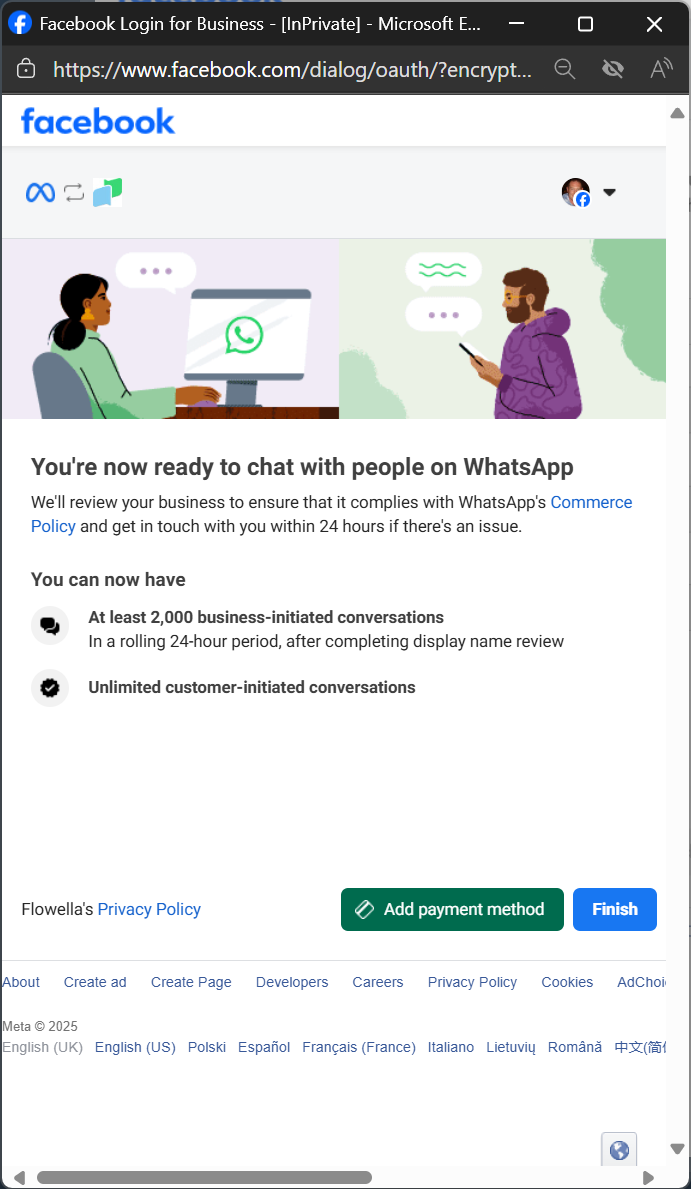
Passo 4
Didascalia dello screenshot/testo alt: Scheda Flowella Connect HubSpot con i vantaggi dell'integrazione e il pulsante Connect.
Verrà visualizzato il flusso OAuth di HubSpot:
OAuth Bridge → Fare clic su Accedi al tuo account HubSpot (o creare un nuovo account).
Alt: pagina bridge di HubSpot con i pulsanti di accesso e di creazione.
Scegliere un account (portale) → Selezionare il portale HubSpot corretto e fare clic su Scegli account.
Alt: selezionatore di account HubSpot che elenca i portali (ad esempio, Discover Digital).
Concessione dei permessi → Esaminare gli ambiti richiesti da Flowella e fare clic su Connetti app.
Alt: pagina dei permessi HubSpot (ambiti) con l'app Connect.
Dopo il reindirizzamento, Flowella mostrerà Connesso a HubSpot con il proprio ID portale. Fare clic su Continua.
![FireShot Capture 073 - Flowella - [app.flowella.io] FireShot Capture 073 - Flowella - [app.flowella.io]](https://flowella.io/hs-fs/hubfs/Documentation/Onboarding/FireShot%20Capture%20073%20-%20Flowella%20-%20%5Bapp.flowella.io%5D.png?width=2000&height=1259&name=FireShot%20Capture%20073%20-%20Flowella%20-%20%5Bapp.flowella.io%5D.png)
Passo 5
In Scegliere l'approccio alla configurazione, sono disponibili due opzioni:
Modelli di avvio rapido
Marketing Outreach (popolare): inviare un flusso di campagne conformi utilizzando i modelli approvati.
Verifica dell'identità, aggiornamento dei dati di contatto, registrazione di eventi (in arrivo).
Da utilizzare se si desidera un esempio funzionante in tempi brevi.
Flusso personalizzato (in arrivo)
Costruite il vostro flusso WhatsApp personalizzato mappato sui vostri moduli e proprietà HubSpot per una flessibilità totale.
Selezionate un modello di avvio rapido per fornire automaticamente una configurazione di esempio. È possibile modificare le domande, le variabili del modello e le mappature delle proprietà dopo la configurazione.

Non riuscite a completare il flusso Meta? Assicurarsi di essere un amministratore di Business Manager per l'azienda selezionata. Se le autorizzazioni appaiono disattivate, selezionare Indietro, quindi rientrare nel passaggio e abilitare tutti gli ambiti.
Avviso di metodo di pagamento mancante: Se avete saltato Aggiungi metodo di pagamento, tornate a Meta Business Manager → WhatsApp → Fatturazione e aggiungetelo per evitare i limiti di consegna dei messaggi.
Nessun portale HubSpot elencato: il vostro utente potrebbe non avere i permessi di installazione dell'app; chiedete a un Super Admin di collegare l'app.
Approvazioni dei modelli: I messaggi proattivi al di fuori della finestra di 24 ore di WhatsApp richiedono modelli approvati. Creare/gestire i modelli in Flowella → Modelli.
In HubSpot, aprire Workflows e cercare l'azione Send WhatsApp via Flowella per automatizzare i messaggi basati sull'invio di moduli, sulle fasi del ciclo di vita o su qualsiasi trigger già utilizzato.
In Flowella, aprite il Quick Start selezionato per regolare le domande, le mappature delle proprietà e le variabili del modello.